Hva er Wi-Fi-systemer på nett, og hvordan fungerer de?

Hvis ditt hjems Wi-Fi-nettverk har døde flekker eller ikke kommer over hele huset ditt, kan du kanskje har nylig vurdert å få et trådløst Wi-Fi-system. De har skyrocket i popularitet, men hva er nettverks Wi-Fi, og hvordan er det annerledes enn en tradisjonell Wi-Fi-utvidelse?
Hva er Mesh Wi-Fi?
Wi-Fi-forlengere har lenge vært populære alternativet når det gjelder å løse Wi-Fi-døde steder i hjemmet, men med introduksjon av trådløse Wi-Fi-systemer de siste par årene har mange uformelle brukere i stedet overvåket disse nye systemene, hovedsakelig på grunn av hvor lett de skal sett opp og bruk.
RELATERT: HTG-vurderinger D-Link DAP-1520: En enkel nettverks Wi-Fi Extender
Mesh Wi-Fi-systemer består av to eller flere routerlignende enheter som fungerer sammen for å dekke huset ditt i Wi-Fi. Tenk på det som et system med flere Wi-Fi-utvidere, men en som er mye enklere å sette opp - og krever ikke flere nettverksnavn eller andre kjennelser som noen utvidere har. Alt du trenger er å plugge inn enhetene og følge noen enkle trinn i den medfølgende appen. Når alt er satt opp, er det også veldig enkelt å administrere nettverket ditt, siden de fleste avanserte, kompliserte funksjoner er ute av brukerens måte, og de store funksjonene som folk vil ha, er lett tilgjengelige og enkle å bruke.
Nettverksnettverk har vært rundt for en stund nå, men Eero var det første selskapet som introduserte et Wi-Fi-system for hjemmet i form som blir populært i dag, og siden da har mange bedrifter kommet med på moroa, inkludert nettverksgiganter som Netgear og Linksys.
Hvordan er trådløst Wi-Fi forskjellig fra bruk av en ekstender?

En fasett som mange ikke skjønner om nettverks-Wi-Fi-systemer, er at de er ment å erstatte den nåværende ruteren, i stedet for å arbeide sammen med den. Så mens Wi-Fi-utvidere bare øker Wi-Fi-signalet til hovedruteren, oppretter nettverks Wi-Fi-systemer faktisk et helt nytt Wi-Fi-nettverk, skilt fra den nåværende ruteren din Wi-Fi.
RELATED: Hvordan Opprett familieprofiler med Eero for å begrense Internett-tilgang
Plus, hvis du noen gang trenger å administrere Wi-Fi-nettverket ditt, kan du gjøre det via en enkel smarttelefonapp, i stedet for via ruteren din kompliserte admin side. Det gjør det mye enklere å endre innstillinger og se et glimt av nettverket ditt generelt.
Mesh-nettverk gjør det også mulig for disse flere ruteren-esque enhetene å kommunisere med hverandre i hvilken som helst rekkefølge de ønsker. Tradisjonelle Wi-Fi-utvidere kan bare kommunisere med hovedruteren, og hvis du konfigurerer flere Wi-Fi-utvidere, kan de vanligvis ikke kommunisere med hverandre. Imidlertid kan nettverks Wi-Fi-enheter snakke med hvilken enhet de vil ha for å gi best mulig dekning til alle enhetene dine, noe som er en stor fordel.
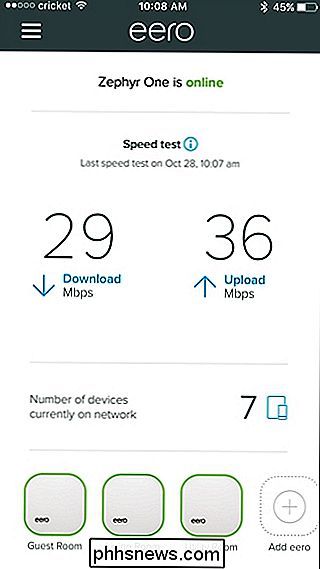
Hvis du for eksempel konfigurerer den første og andre nettverksenheten i huset ditt trenger du ikke å bekymre deg for å plassere den tredje enheten nær den første enheten, siden den bare kan få signalet fra den andre enheten du har satt opp, slik at du kan lage et mye større område enn du kunne med Wi-Fi-forlengere. Tenk på det som et reléløp hvor løpere overleverer stafetten til neste løper for å kunne bevege seg ned på Wi-Fi-systemene på banen. Fungerer på samme måte.
Videre, hvis du skulle åpne Wi-Fi analyserer app, vil du legge merke til at nettverket ditt Wi-Fi-nettverk faktisk sender separate Wi-Fi-nettverk, en for hver enhet du har satt opp. Slik fungerer det også med tradisjonelle Wi-Fi-utvidere, men med de du ofte må bytte mellom nettverk manuelt (mellom Network and Network_EXT, for eksempel). Et nettverks Wi-Fi-nettverk fungerer imidlertid fortsatt som et enkelt nettverk, slik at enhetene dine automatisk bytter mellom nettverksenheter.
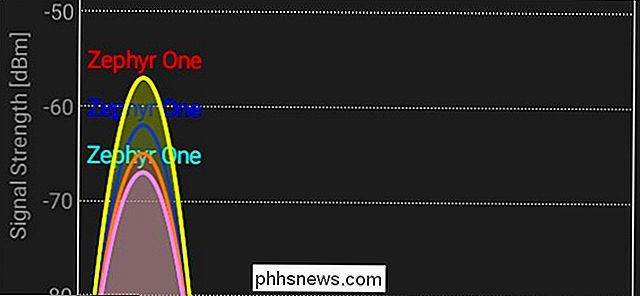
Som sagt kan noen Wi-Fi-utvidere også gjøre dette (som D-Link DAP-1520 koblet over), men de har fortsatt en skarp nedside: Siden de bruker Wi-Fi til å kommunisere med ruteren og enhetene dine, legger det til mer stress på Wi-Fi-utvideren, noe som gir lavere hastigheter.
Nettverksenheter som Eero har imidlertid flere radioer i hver enhet, slik at en radio kan håndtere snakker med andre nettverksenheter, og den andre kan brukes til å snakke med enhetene dine, og effektivt sprede ansvaret for å unngå flaskehals. Så ikke bare kan du få et bedre Wi-Fi-signal, men du får også de raskeste hastighetene i hele huset ditt uten forringelse.
Wi-Fi-systemene nedover gaten
Mesh Wi-Fi virker som den andre kommende , og generelt har vi hatt gode erfaringer med dem. Men det er definitivt et par ulemper som brukerne bør vite om.
For det første kan nettverks Wi-Fi-systemer være mye dyrere enn hva det ville koste å bruke tradisjonelle Wi-Fi-utvidere. Et sett på tre Eero-enheter koster vanligvis $ 500, og du kan få flere enkeltenheter for $ 200 hver.

Du kan sikkert bruke så mye på en tradisjonell router og noen Wi-Fi-utvidere, men for det meste, hvis du ' er i stand til å dykke dypt inn i ruteren innstillingene for å sette opp Wi-Fi forlengere rundt huset ditt, kan du enkelt gjøre det for mindre enn $ 300 med anstendig nettverksutstyr. Hvis du ikke er så kunnskapsrik med nettverksprodukter, er ekstrakostnaden for et trådløst Wi-Fi-system helt verdt det hvis det vil redde deg fra hodepine og frustrasjoner nedover veien.
For det andre har de fleste maskesystemer ikke alle de avanserte funksjonene som de vanligste rutene tilbyr. Gitt, noen nettverkssystemer har sitt eget sett av kule funksjoner, som gjestemodus, begrenset tilgang og foreldrekontroll, selv om Lumas innholdsfiltrering ikke er så stor.
RELATED: Slik bruker du Eero Bridge-modus for å holde ruteren din avanserte funksjoner
Det finnes en løsning på dette, men: Du kan beholde din nåværende router og koble nettverket Wi-Fi-systemet til en åpen Ethernet-port på ruteren selv, og sett nettverksenhetene i bro modus slik at det bare virker som et litt bedre system med Wi-Fi-utvidere.
Til slutt er nettverks Wi-Fi ikke for alle. Avanserte brukere som liker å tinker med nettverket og liker å ha full kontroll, vil sannsynligvis ikke ha noe slikt, men vennene dine og familie som ikke er supertekniske og lever i et hus med mange døde steder Nyt nytte av nettverks Wi-Fis enkle oppsett og full-house dekning.

Skal du reparere din egen telefon eller bærbar PC?
Selv om det kan være fristende å ta en sprekk ved å reparere din egen laptop, telefon eller nettbrett, er det tid til å gjøre det ... og ganger å forlate det til proffene. Hver gang jeg har hatt problemer med noe av min tekniske utstyr, har jeg blitt fristet til å ta en pentalobe-skrutrekker og grave inn.

Slik lager du Windows-PC-en din Bruk "Mono" lyd (slik at du kan bruke en øreplugg)
Mest lyd du hører på er i "stereo", noe som betyr at forskjellige ting spilles i gjennom både venstre og høyre høyttaler. Du kan imidlertid få PCen til å blande lyden til mono, spille alt kombinert gjennom begge høyttalere. Dette vil tillate deg å bruke bare ett ørepropp med PCen, men hører fortsatt både venstre og høyre lydspor.



